怎么批量调整Word文档中的图片大小
Word是现在十分常用的文件类型之一,有些新用户不知道怎么批量调整Word文档中的图片大小,接下来小编就给大家介绍一下具体的操作步骤。
具体如下:
1. 首先第一步根据下图所示,打开电脑中的任意Word文档。

2. 第二步根据下图箭头所指,点击顶部【插入】选项。
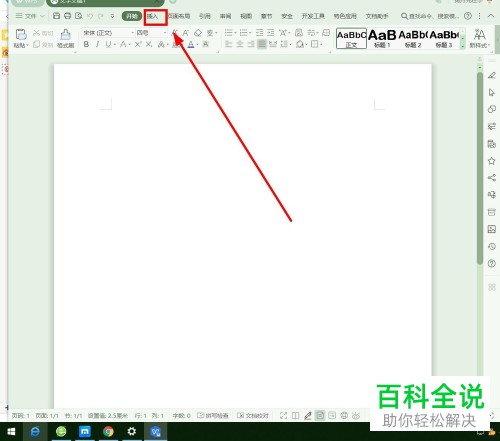
3. 第三步在【插入】菜单栏中,根据下图箭头所指,点击【形状】图标。
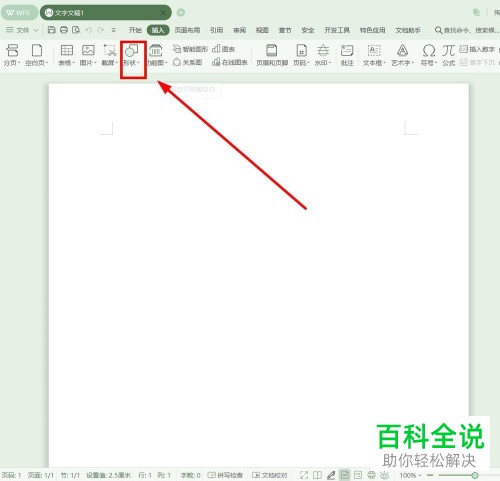
4. 第四步在展开的下拉列表中,根据下图箭头所指,点击【新建绘图画布】选项。
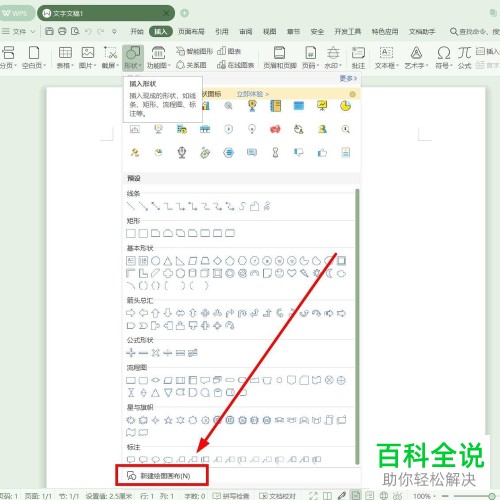
5. 第五步根据下图箭头所指,先依次点击【插入-图片】选项,接着按照需求选择图片。
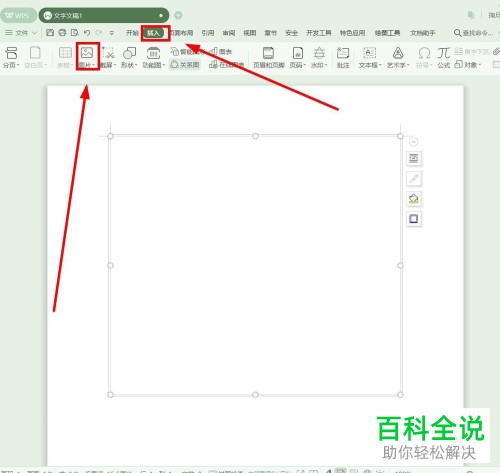
6. 第六步成功插入后,先按住【Shift】键,接着根据下图所示,依次选中所有图片。

7. 最后根据下图箭头所指,先点击【图片工具】选项,接着按照需求调整高度、宽度即可。

以上就是怎么批量调整Word文档中的图片大小的方法。
赞 (0)

